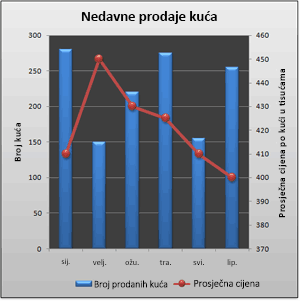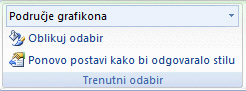Napomena: Željeli bismo vam pružiti najnoviji sadržaj pomoći što je brže moguće i to na vašem jeziku. Ova je stranica strojno prevedena te može sadržavati gramatičke pogreške ili netočnosti. Naša je namjera da vam ovaj sadržaj bude koristan. Možete li nam pri dnu ove stranice javiti jesu li vam ove informacije bile korisne? Kao referencu možete pogledati i članak na engleskom jeziku .
Ako imate linijski, raspršeni (xy) ili polarni grafikon, možete promijeniti izgled oznake podataka da biste ih lakše da biste mogli razlikovati.
Redak u ovom kombinirani grafikon prikazuje oznake round podataka umjesto uobičajeni kvadratne podatkovne markere.
Dodatne informacije o stvaranju ove vrste grafikona potražite u članku Dostupne vrste grafikona u sustavu Office i Stvaranje grafikona od početka do kraja.
-
U redak, raspršenom ili polarni grafikon, učinite nešto od sljedećeg:
-
Da biste odabrali sve oznake podataka u nizovima podataka, kliknite neku od oznake podataka.
-
Da biste odabrali jedan podatkovni marker, taj podatkovni marker dvaput kliknite.
Prikazat će se Alati za grafikone s dodanim karticama Dizajn, Raspored i Oblikovanje.
-
-
Na kartici Oblikovanje u grupi Trenutno odabrano kliknite Oblikuj odabir.
-
Kliknite Mogućnosti oznake, a zatim u odjeljku Vrsta oznake, provjerite je li ugrađeno .
-
U okviru Vrsta odaberite vrstu oznake koju želite koristiti.
Napomena: Ako ste odabrali sliku oznake, morate dovršiti i koraku 6 da biste odabrali sliku koju želite koristiti.
-
U okviru Veličina odaberite veličinu koju želite koristiti za oznake.
Napomena: Ta mogućnost nije dostupna za oznake slike. Provjerite je li sliku koju želite koristi komponenta veličine za grafikon.
-
Da biste promijenili izgled oznake, kliknite Oznaku Ispuna, a zatim odaberite željene mogućnosti.
Savjet: Da biste ispunili podatkovni marker na sliku, kliknite Slikovna ili Tekstna ispunapa u odjeljku Umetanje s, zatim datoteka, Međuspremnik (Ako ste kopirali u slike) ili Isječak crteža da biste odabrali sliku koju želite koristiti.
Napomena: Ne možete promijeniti zadane postavke za mogućnosti oznake. Međutim, grafikon možete spremiti kao predložak koji možete primijeniti kada stvorite drugi grafikon. Dodatne informacije potražite u članku Spremanje prilagođenog grafikona kao predloška.